Herramienta
Conjunto de herramientas
Acceso directo
Cortar

Básica
● Shift+N (Windows)
● Opción+C (Mac)
|
Herramienta |
Conjunto de herramientas |
Acceso directo |
|
Cortar
|
Básica |
● Shift+N (Windows) ● Opción+C (Mac) |
La herramienta Cortar, la herramienta Inclinar y la herramienta Cambiar tamaño de punto fijo comparten la misma posición en la paleta Básica. Haga clic y mantenga el ratón sobre la herramienta visible para abrir la lista Herramientas emergentes y seleccionar la herramienta deseada.
La herramienta Cortar corta pedazos desde objetos 2D y ciertos objetos híbridos. También se puede usar para dividir un objeto. La herramienta Cortar funciona en todos los objetos seleccionados en el plano activo.
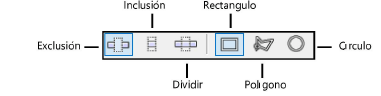
|
Modo |
Descripción |
|
Exclusión |
Recorta un orificio en los objetos según la forma del objeto de corte. |
|
Inclusión |
Recorta todo lo que queda en la parte exterior de la forma del objeto de corte. |
|
Dividir |
Divide los objetos y la zona de corte en objetos separados. |
|
Rectángulo, polígono, círculo |
Cada modo puede usar una de las siguientes formas de corte; seleccionar rectangular, polígono o círculo. |
Para cortar objetos:
1. Seleccione el objeto o los objetos que desee cortar.
2. Haga clic en la herramienta.
Para cambiar el objeto seleccionado, presione y mantenga apretado la tecla Alt (Windows) o Cmd (Mac) mientras hace Shift-clic o clic-arrastrar para seleccionar los objetos. La herramienta Selección está activada en modo bumerán mientras la tecla Alt o Cmd está presionada.
3. Haga clic en el modo de corte y seleccione la forma del objeto de corte.
4. Haga clic y arrastre para crear una casilla de recuadro. La marca se define en el plano activo.
El objeto se corta según lo definido en la forma del objeto de corte.
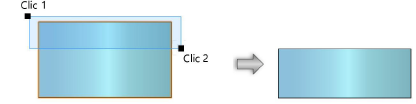
|
|
Haga clic aquí para ver un video con consejos relacionados con este tema (se necesita acceso al Internet). |
~~~~~~~~~~~~~~~~~~~~~~~~~